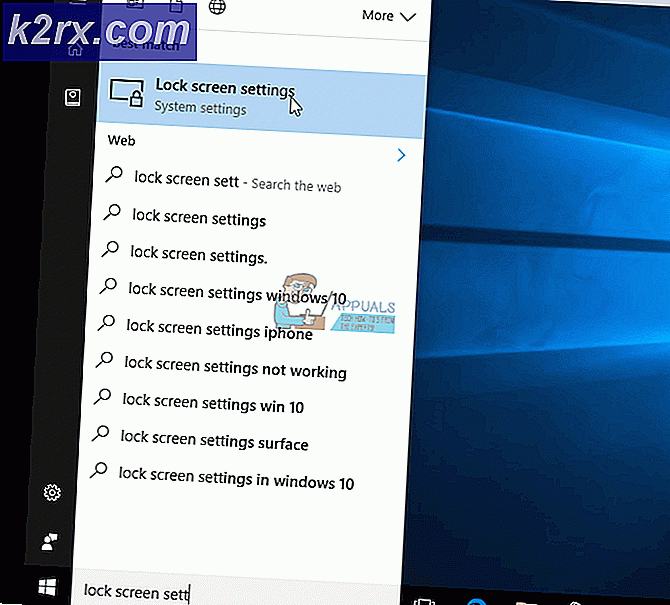Slik løser du Twitch feilkode 0495BA16
De Twitch feilkode 0495BA16 oppstår vanligvis når brukere prøver å logge på med sin tidligere opprettet konto eller når de prøver å gå tilbake til startskjermen. Dette problemet rapporteres å forekomme på PC, Xbox One og Playstation 4.
Etter å ha undersøkt dette problemet viser det seg at det er flere forskjellige årsaker som kan forårsake denne feilkoden:
Metode 1: Sjekke for serverproblemer
Før du prøver noen av de andre løsningene nedenfor, bør du starte denne feilsøkingsveiledningen ved å sørge for at problemet ikke er utenfor din kontroll.
Som det viser seg, 0495BA16 dukket også opp tidligere i situasjoner der Twitch gjennomgikk en uventet avbruddsperiode eller var midt i servervedlikeholdet.
For å være sikker på at det ikke er tilfelle, begynn med å sjekke om andre personer i deg har de samme problemene ved å bruke en tjeneste som DownDetector.
Hvis du merker andre som rapporterer problemer med Twitch mens du utfører denne undersøkelsen, bør du også sjekke statusen til den lokale Twitch-serveren i ditt område ved å bruke TwitchStatus-side.
Merk: Hvis det faktisk er problemer med Twitch-serveren i ditt område, vil ingen av de potensielle løsningene nedenfor fungere. Det eneste du kan gjøre i dette tilfellet er å vente på at Twitch skal fikse serverproblemer.
Imidlertid, hvis undersøkelsene du nettopp har utført ikke avslørte noen underliggende serverproblemer, kan du gå ned til neste potensielle løsning nedenfor.
Metode 2: Tømme legitimasjonsdata fra Twitch-kontoen din
Som det viser seg, vil dette problemet i de fleste tilfeller oppstå i et tilfelle der du allerede er logget på med en Twitter-konto, men prosedyren sitter på en eller annen måte fast i en limbo-tilstand. Hvis dette scenariet er aktuelt, bør du kunne løse problemet (på både PC og konsoller) ved å sikre at påloggingsdata tilknyttet Twitch-kontoen din blir ryddet før du prøver å logge på igjen.
Selvfølgelig vil instruksjonene for å gjøre det forskjellige, avhengig av plattformen du møter 0495BA16.På grunn av dette har vi laget 3 forskjellige underguider for hver plattform der Twitch hovedsakelig brukes (PC, Xbox One og Playstation 4).
Avhengig av plattformen der du støter på denne feilen, følger du instruksjonene nedenfor for å eliminere legitimasjonsdata fra Twitch-kontoen din.
A. Slette Twitch legitimasjonsdata på PC
- Når du ser feilmeldingen, se etter brukerikonet ditt (øverst til høyre) og klikk på det en gang for å få frem kontekstmenyen.
- Klikk på på den nylig viste kontekstmenyen Logg ut fra listen over tilgjengelige alternativer.
- Når du har logget ut av Twitch-kontoen din, lukker du nettleseren og åpner den med sikkerhetskopi.
- Gå deretter tilbake til Hjem skjermbildet av Twitch, klikk på Logg Inn og sett inn legitimasjonen for å se om problemet nå er løst.
B. Slette Twitch legitimasjonsdata på Xbox One
- Åpne Twitch-appen på Xbox One-konsollen og koble fra kontoen din ved å bruke ikonet øverst til høyre (akkurat som du ville gjort på en PC).
- Deretter går du tilbake til hovedinstrumentbordet på Xbox One-konsollen, og trykker på Xbox-knappen på kontrolleren for å få frem guide-menyen, og deretter Mine spill og apperfra listen over tilgjengelige alternativer.
- Inne i Mine spill og apper -menyen, bla nedover listen over installerte elementer og finn Twitch fra listen over elementer. Når du ser det, velger du det og velger Administrer app / spill fra hurtigmenyen.
- Gå deretter til høyre meny (under Lagrede data) og velg din Gamertag. Når du har gjort dette, trykker du på menyknappen og velger Slett lagrede data fra listen over tilgjengelige alternativer.
- Velg fra listen over tilgjengelige alternativer Slett fra konsollen og vent til operasjonen er fullført.
- Når operasjonen er fullført, må du starte konsollen på nytt, og deretter logge på med Twitch når neste oppstart er fullført, og se om problemet nå er løst.
C. Tømme Twitch legitimasjonsdata på PlayStation 4
- Fra hoved dashbordet til PS4, åpne Innstillinger Meny.
- Når du er inne i Innstillinger menyen, få tilgang tilDeling og kringkastingMeny. Når du er inne i denne menyen, kan du gå tilLink til andre tjenester.
- Fra neste meny, gå til Twitch fra listen over tilgjengelige alternativer, og velg deretter Logg ut og bekreft operasjonen.
- Når prosedyren er fullført, start konsollen på nytt og vent til neste oppstart er fullført før du åpner Twitch igjen og logger på igjen for å se om 0495BA16feil er nå løst.
Hvis problemet fremdeles ikke er løst, kan du gå ned til neste potensielle løsning nedenfor.
Metode 3: Bruk kontoikonet til å logge på (kun PS4)
Som det viser seg, er det en løsning som mange PS4-brukere har brukt for å unngå 0495BA16-feilen i Twitch. Denne løsningen innebærer å bruke ikonet (øverst til høyre på skjermen) for å logge på i stedet for å være åpenbar Logg inn knappen til venstre.
Dette kan virke som en merkelig løsning, men mange berørte brukere som ser denne feilen på Ps4, har bekreftet at denne operasjonen var det eneste som tillot dem å logge på Twitch uten problemer.
For å håndheve denne potensielle løsningen, bare åpne Twitch slik du vanligvis gjør på PS4, men i stedet for å bruke Logg inn , åpne kontoikonet (øverst til høyre) og bruk deretter Logg inn undermeny fra den nylig dukket opp kontekstmenyen.
Metode 4: Utføre en motorsyklingprosedyre (kun konsoll)
Hvis du ser denne feilkoden på en PS4 eller en Xbox One-konsoll, er det også mulig at problemet skyldes OS-inkonsekvens forårsaket av midlertidige data som lagres mellom konsollstart / konsollstopp.
Flere berørte brukere som tidligere hadde det samme problemet, har bekreftet at de endelig klarte å løse dette problemet utføre prosedyre for motorsykling. Denne operasjonen vil fjerne eventuelle temp data lagret mellom omstart, men vil også fjerne strømkondensatorene, som ender opp med å løse de fleste firmwarefeil som kan forårsake problemer når du kjører spill eller applikasjoner.
Avhengig av konsollen der du ser 0495BA16 feil, følg underveiledning A (for PS4-brukere) ellerunderguide B (for Xbox One-brukere)for å sykle systemet:
A. Sykle PlayStation 4-konsollen
- Start med å sikre at konsollen ikke er i dvalemodus.
- Trykk og hold inne strømknappen (på konsollen, ikke kontrolleren din) og hold den nede til du ser at konsollen slår seg helt av - Dette skjer vanligvis etter at du hører det andre pipet og fansen slår seg av samtidig. Når du merker denne oppførselen, kan du slippe av / på-knappen.
- Når konsollen ikke lenger viser tegn på liv, må du trekke strømledningen fysisk ut av stikkontakten. Deretter venter du i minst 30 sekunder for å sikre at strømkondensatorene er helt tømt.
- Deretter kobler du konsollen til strømuttaket og starter systemet igjen på vanlig måte.
- Når neste oppstart er fullført, start Twitch-appen igjen og se om 0495BA16feil er nå løst.
B. Motorsykling på Xbox One-konsollen
- Forsikre deg om at konsollen er slått på og ikke i dvalemodus.
- Deretter trykker du på Xbox-knappen (på konsollen) og holder den inne i omtrent 10 sekunder eller til konsollen er helt slått av og det ikke kommer noen lyder fra bakviftene.
- Etter at konsollen er slått helt av, slipper du strømknappen og trekker ut strømkabelen fra stikkontakten, og vent i et helt minutt for å sikre at strømkondensatorene er helt tømt.
- Deretter kobler du strømledningen tilbake til strømuttaket, og deretter slår du på konsollen igjen og ser på den første animasjonen. Hvis du ser animasjonen som starter lenger, er det en bekreftelse på at motorsyklusprosedyren er fullført.
- Når neste oppstartssekvens er fullført, start Twitch igjen og se om 0495BA16 feilen er nå løst.